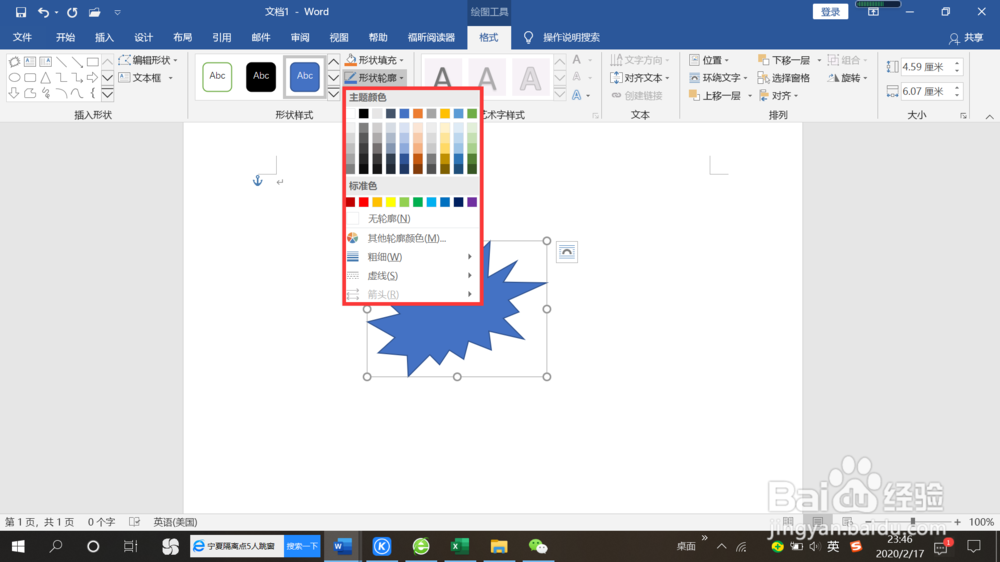1、打开wps版word,将光标放置在要插入图片的地方。

2、打开菜单栏的“插入”,再点击“图片”,出现“插入图片”对话框,在左侧的可以通过选择路径找到我们存在电脑上的图片。选好后,点击“插入”即可。
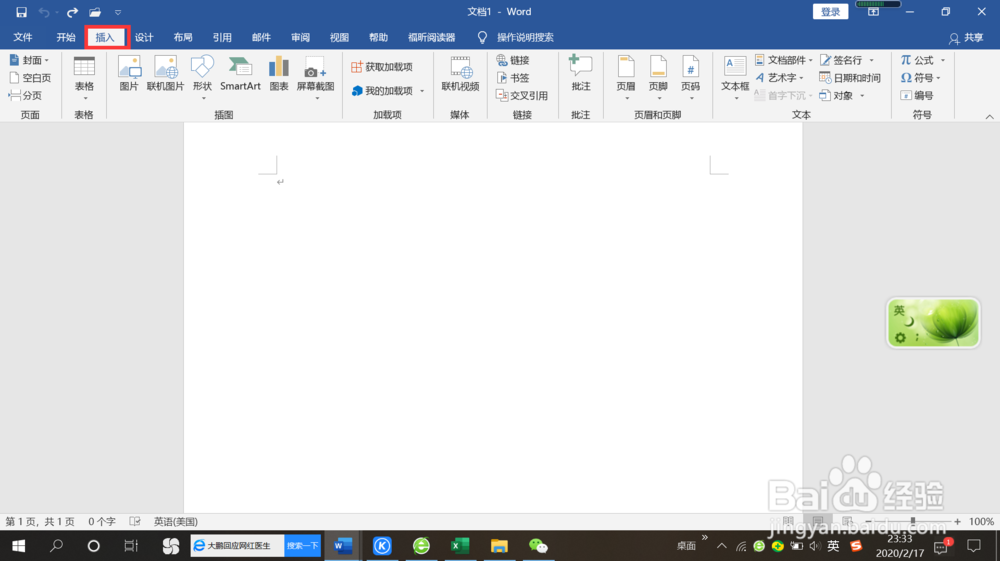

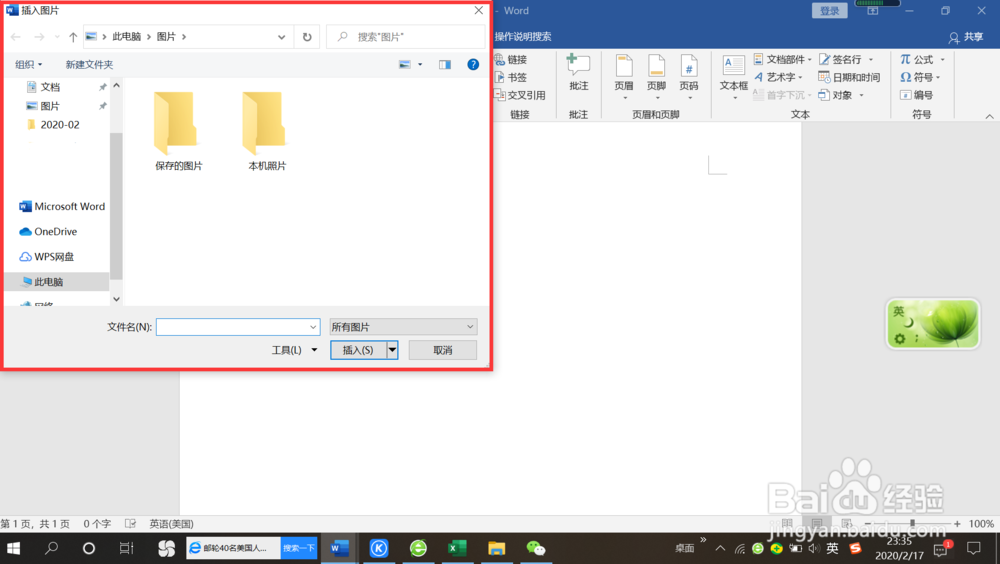

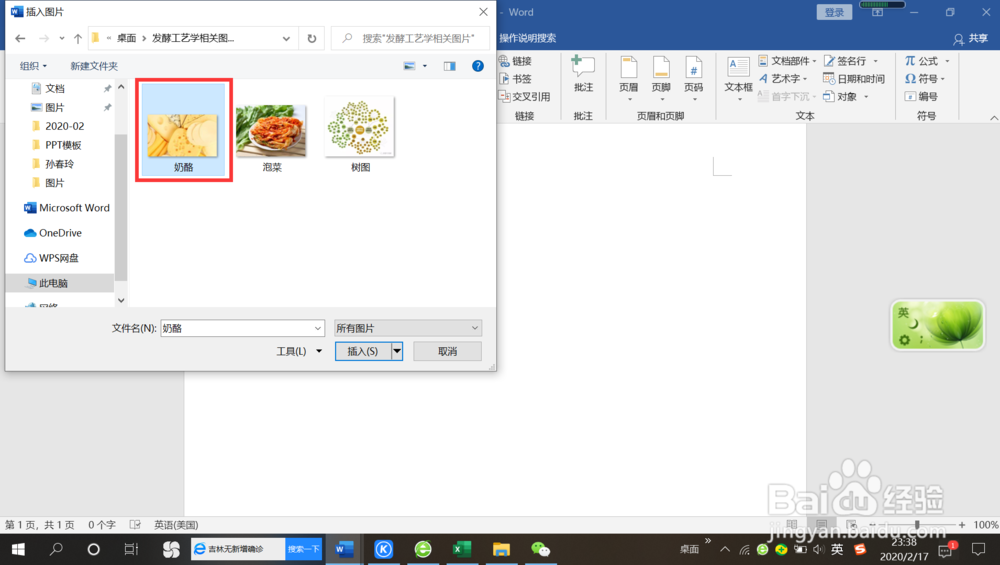
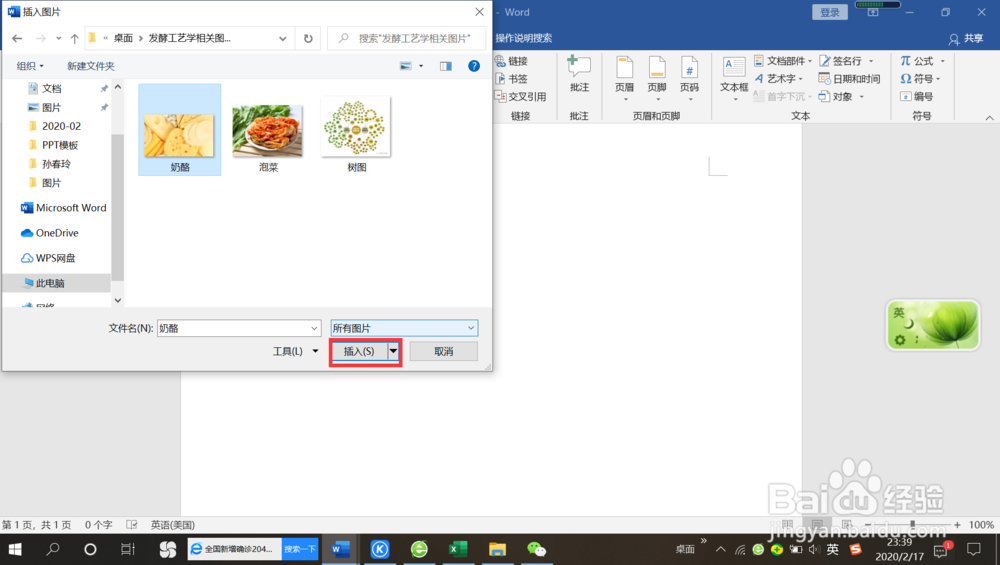
3、如果要插入网上的图片,一是可以先下载后再插入,二是可以点击菜单栏的“插入”,再点击“联机图片”,直接添加。


4、当要做流程图等类似情况时,我们可以点击菜撮劝丛食单栏的“插入”,再点击“形状”,可以从出现的对话框里选择要用的图形,在文档里拖动就能生成图形。生成图片后可以在上面的工具栏选择工具改变图片的形状填充、形状轮廓和形状效果等。